Comment bloquer les sites pour adultes sur Google Chrome : 7 méthodes
 10.0K
10.0K
 1
1
L'adolescence est une période de croissance physique et mentale importante. Pendant cette période cruciale, la dépendance aux sites pour adultes peut entraîner des perturbations. Donc, il vaut mieux restreindre des contenus pornographiques. Cet article vous montre comment bloquer les sites pour adultes sur Google Chrome, y compris sur ordinateur et téléphone.
| Méthodes | Compatibilité | Bénéfice |
|---|---|---|
| Cisdem AppCrypt | Mac et Windows, iOS et Android |
Logiciel efficace et sécurisé |
| BlockSite | Mac et Windows | Extension utile |
| SafeSearch | Mac et Windows | Paramètres intégrés de Chrome |
| Protection renforcée | Mac et Windows | Paramètres intégré de Chrome |
| Temps d’écran | Mac et iOS | Fonctionnalité intégrée de macOS et iOS |
| Family Link | Android | Solution de contrôle parental |
 Cisdem AppCrypt
Cisdem AppCrypt
Le meilleur bloqueur de site adulte sur Google Chrome
- Bloque l'accès à tous les sites ou pages web avec mot de passe
- Permet de bloquer des catégories de sites (sites X, réseaux sociaux, etc.) en un clic
- Propose 2 modes de blocage : liste de blocage et liste d'autorisation
- Dispose d'une fonction de programme permettant de bloquer des sites à certaines heures
- Verrouille les applications avec mot de passe
- Aide à bloquer les sites pour adultes sur Google Chrome, Safari et d'autres navigateurs
- Peut être utilisé pour le contrôle parental, la productivité, etc.
- Difficile à contourner et facile à utiliser
- Compatible avec Mac, Windows, Android, iPhone et iPad
Comment bloquer les sites X dans Google Chrome sur ordinateur (Mac et PC Windows)
Il y a quelques outils de restreindre les sites pour adultes dans Google Chrome sur Mac et PC Windows. On va vous montrer un logiciel professionnel, une extension et une fonctionnalité de Google.
Bloquer les sites pour adultes dans Google Chrome avec un logiciel professionnel
Dans cette partie, on va vous présenter le meilleur bloqueur de sites Web qui peut bloquer des sites pour adulte dans Chrome sur PC Windows et Mac.
Cisdem AppCrypt est un logiciel totalement fiable et puissant. Il peut filtrer les types de sites auxquels vos enfants peuvent accéder en ligne. Il s'agit d'un bloqueur de sites et d'applications. qui bloque les contenus en ligne malveillants et contribue à stimuler l'assiduité de vos enfants dans leurs études.
Fonctionnalités principales d'AppCrypt :
- Bloque les sites avec mot de passe de façon permanente ou pendant certaines heures
- Bloque tous les sites de porno en un clic (disponible seulement pour PC Windows)
- Vous permet également de bloquer des sites par catégorie (adultes, réseaux sociaux, etc.)
- Aide à bloquer les sites inappropriés sur Google Chrome, Safari, etc.
- Aide à bloquer les sites distrayants et à améliorer la concentration
- Aide à filtrer les types de sites auxquels vos enfants accèdent en ligne
- Vous permet également de verrouiller par mot de passe des applications telles que Photos, Messages, Notes, Mail, WhatsApp, Evernote, etc.
Avantages
- Efficace pour limiter le contenu adulte en ligne
- Utile et polyvalent
Inconvénients
- Nécessite une application tiers
Instructions pour bloquer les sites pour adultes dans Google Chrome
- Téléchargez Cisdem AppCrypt et installez-le.
 Télécharger macOS 10.12 ou ultérieur
Télécharger macOS 10.12 ou ultérieur  Télécharger Windows 10 ou ultérieur
Télécharger Windows 10 ou ultérieur
- Pour la première fois, vous devez définir un mot de passe.
![définir un mot de passe]()
- Cliquez sur l'icône du logiciel et choisissez Ouvrir la fenêtre principale.
![choisissez Ouvrir la fenêtre]()
- Cliquez sur Blocage Web, ajoutez les URLs indésirables ou importez des Sites pornographiques.
![ajouter des sites Web pour adultes à bloquer]()
Désormais, les sites pour adultes sont bloqués en permanence, tant qu'AppCrypt est en cours d'exécution. Vos enfants ne seront pas en mesure d’y accéder dans Google Chrome. S'ils essaient d'ouvrir les sites cryptés pour adultes avec un mot de passe incorrect, ceux resteront bloqués par ce bloqueur de porno pour Chrome.
Conseil 1 : Si vous souhaitez bloquer tous les sites sauf quelques-uns, cliquez sur le bouton Bloquer tous les sites Web puis cliquer sur Exceptions pour ajouter des sites autorisés.
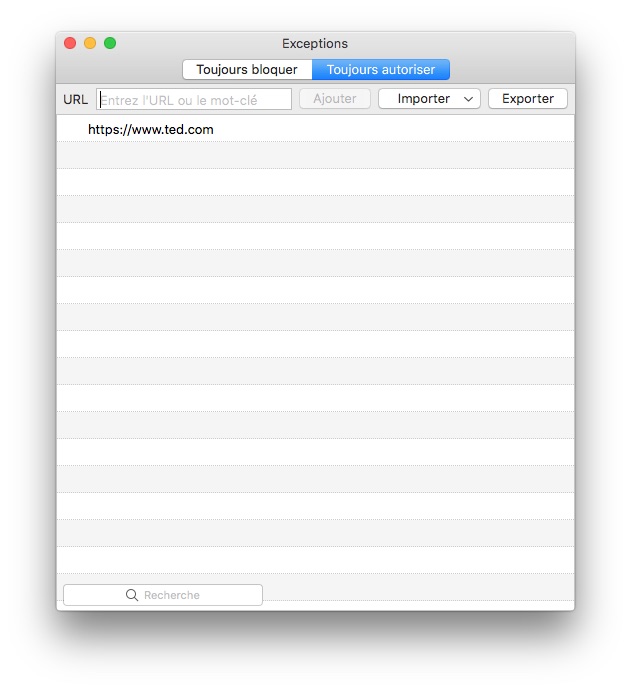
Conseil 2 : Si vous souhaitez appliquer le blocage à certains moments, vous pouvez utiliser la fonction Programme du logiciel.
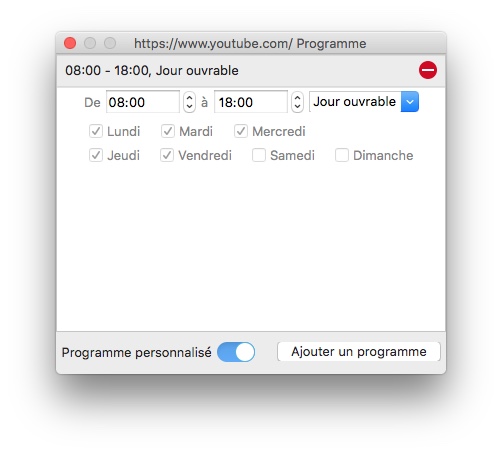
Étapes à suivre pour débloquer les sites bloqués dans Chrome
- Dans la fenêtre Blocage Web, sélectionnez un site bloqué en cliquant dessus.
- Cliquez sur l'icône moins pour le supprimer de la liste de blocage.
- Le site est désormais bloqué. Ou bien, vous pouvez débloquer temporairement en désactivant le Blocage Web.
![désactiver Blocage Web]()
En outre, Cisdem vous propose une extension Cisdem Web Blocker qui vous permet de bloquer tous les sites de porno en un clic. Il peut également ajouetr certains sites particuliers à la liste de blocage et bloquer le site présent sous l’onglet Page d’accueil en bas à gauche de l’interface d’extension. En même temps, il prend en charge le déblocage dans cette extension.
Étapes de bloquer les sites pour adulte avec Cisdem Web Blocker
- Recherchez Cisdem Web Blocker dans la boutique d’extension du navigateur.
- Cliquez sur le bouton Ajouter à Google Chrome > Ajoutez l’extension.
- Cliquez sur l’icône de Cisdem Web Blocker pour accéder à l’extension.
- Pour bloquer le site actuel, vous pouvez cliquer sur Page d'accueil > Ajouter cette URL à la liste de blocage.
![bloquer les sites pour adultes avec cisdem web blocker1]()
- Pour bloquer les sites adultes, vous pouvez cliquer sur Liste de blocage, tapez l'url indésirable et cliquez sur Ajouter. Alternativement, vous pouvez cocher la case Bloquer le porno.
![bloquer les sites pour adultes avec cisdem web blocker2]()
Comment bloquer les sites X sur Google Chrome avec une extension
BlockSite est une extension populaire de blocage de sites pour adultes. Elle vous permet de bloquer des contenus pornographiques sur Chrome. Mais la version gratuite ne peut qu’ajouter 3 sites à la liste de blocage. En outre, cette extension est facile à supprimer. Ensuite, sa fonctionnalité de bloquer les sites pour adultes ne peut pas fonctionner.
Avantages
- Facile à configurer et à utiliser pour le blocage des sites pornographiques
Inconvénients
- Facile à contourner
Étapes de bloquer les sites pour adultes avec Block Site :
- Recherchez l'extension Block Site dans le Chrome Web Store.
- Ajoutez-la à Google Chrome, et l'icône de l'extension apparaîtra dans la barre d'outils de votre Chrome.
- Cliquez avec le bouton droit de la souris sur l'icône de Block Site et cliquez sur l’icône en forme d’engrenage. Le panneau BlockSite s'ouvre alors.
![bloquer les sites pour adultes avec blocksite1]()
- Cliquez sur l'onglet Bloquer les sites dans le panneau de gauche et indiquez les sites pour adultes que vous souhaitez bloquer de façon permanente ou programmée.
![bloquer les sites pour adultes avec blocksite2]()
La fonction de blocage des sites pour adultes est activée par défaut, ce qui permet de bloquer des sites partiellement explicites.
Astuce : Comment bloquer les sites X sur Google Chrome en navigation privée
Si vous vous voulez empêcher des sites pour adultes sur Google Chrome en navigation privée avec cette extension, vous pouvez régler les paramètres de cette extension.
- Cliquez sur l’icône à trois points en haut à droite de Google.
- Sélectionnez Extensions > Gérer les extension.
- Cliquez sur le bouton Détails sous l’extension BlockSite.
- Cliquez sur Autoriser en navigation privée.
Maintenant, vous pouvez bloquer les sites X sur votre ordinateur même si vous utilisez la navigation privée.
Comment bloquer les sites pour adultes en réglant des paramètres de Google Chrome
Si vous ne voulez pas installer aucun logiciel ou extension sur votre ordinateur, il existe encore d’autres méthodes.
Avantages
- Pas besoin de télécharger le logiciel additionnel
Inconvénients
- Ne prend pas en charge le blocage de site adulte spécifique
- Bloque seulement certains contenus pour adultes
#1 SafeSearche
SafeSearche est une fonctionnalité offerte par Google Chrome. Elle peut identifier des contenus explicites, y compris des activités sexuelles et des images violentes. Pour bloquer des sites X sur Google Chrome, vous pouvez régler le mode à Filtrer.
Étapes à suivre pour bloquer les sites adultes dans Chrome avec SafeSearch
- Visitez https://www.google.com/safesearch.
- Cliquez sur la première option Filtrer.
![bloquer les sites pour adultes avec safesearch]()
- Alors, il aide à bloquer quelques images, textes et liens explicites.
#2 Protection renforcée
Google Chrome intègre un mode Protection renforcée. Il peut filtrer beaucoup d’informations malveillantes et des sites de porno. Voici les étapes en détail.
- Accédez à Paramètres de Google Chrome sur votre ordinateur.
- Sélectionnez Confidentialité et sécurité > Sécurité.
- Cochez la case Protection renforcée.
![protection renforcée]()
Cependant, les contenus bloqués par SafeSearch et la protection renforcée sont limités. Si vous voulez bloquer tous les sites pornographiques ou certains sites réguliers mais avec des contenus explicites, il vaut mieux choisir un outil professionnel, par exemple, Cisdem AppCrypt.
Comment bloquer les sites X dans Google Chrome sur téléphone
Si vous voulez bloquer les sites X sur téléphone, vous pouvez utiliser les méthodes suivantes : Cisdem AppCrypt, Temps d’écran et Google Family Link. Voici les instructions en détail.
#1 Cisdem AppCrypt (iPhone et Andoid)
En fait, Cisdem AppCrypt est un logiciel disponible également pour les téléphones iPhone et Android. Compatible avec Android 8.0 et iOS 15 ou ultérieur, il peut vous aider à bloquer facilement les sites adultes sur Google Chrome de façon permanente ou temporaire. Les instructions pour bloquer les sites X sont très simples, vous pouvez les suivre ci-dessous :
Avantages
- Bloque tous les sites pour adultes en toute sécurité
- Disponible pour les téléphones iPhone et Android
- Protège le blocage de site x avec mot de passe
- Personnalise le temps de blocage
Inconvénients
- Il faut installer le logiciel AppCrypt sur votre téléphone
Étapes à suivre pour bloquer les sites adultes dans Chrome avec Cisdem AppCrypt
- Téléchargez et installez AppCrypt dans App Store (iPhone) ou dans Google Play (Android).
 Télécharger dansApp Store
Télécharger dansApp Store  Obtenir dansGoogle Play
Obtenir dansGoogle Play
- Définissez un code PIN ou un modèle quand vous l’ouvrez la première fois.
![bloquer les sites adultes sur téléphone]()
-
Sur iPhone, vous pouvez bloquer les sites adultes en activant Blocage adulte sous l’onglet Préférences. Facultativement, passez à l’onglet Blocage web pour bloquer des sites spécifiques.
![bloquer les sites adultes sur iPhone]()
Sur Android, tapez l’url ou le mot-clé du site adult indésirable et appuyez sur Ajouter sous l’onglet Blocage web. Répétez l’étape pour ajouter plus de sites pour adultes.
![bloquer les sites adultes sur Android]()
Grâce au code PIN ou modèle que vous avez défini, il n’est pas facile à contourner le blocage de site adulte.
#2 Temps d’écran (iPhone)
Si votre appareil est iPhone, vous avez un autre choix : Temps d'écran. C’est une fonctionnalité d’iOS. Elle permet aux utilisateurs de bloquer des sites X (tels que les sites de porno) sur Google Chrome.
Avantages
- Intégré à votre appareil
- Gratuit
Inconvénients
- Il arrive que des sites normaux dont vous pourriez avoir besoin soient bloqués automatiquement
- Fonctionne sur macOS 10.15 Catalina ou version ultérieure
Étapes de bloquer les sites pour adultes sur Google Chrome avec Temps d’écran
- Ouvrez Réglages.
- Cliquez sur Temps d’écran et activez-le.
![bloquer les sites web pour adulte avec temps d'écran]()
- Sélectionnez Contenu et confidentialité > Contenu Web > Limiter des sites Web pour adultes.
- Ajoutez des sites web que vous voulez bloquer.
![bloquer les sites web pour adulte avec temps d'écran2]()
Conseil : Pour mieux restreindre l'accès au contenu pour adultes, définissez un code de passe pour Temps d'écran en cliquant sur Options dans le coin inférieur gauche.
#3 Google Family Link (Android)
Google Family Link est un service de contrôle parental proposé par Google. Grâce à lui, les parents sont en mesure de restreindre les sites pour adultes et tout autre site indésirable dans Google Chrome sur les appareils de leurs enfants.
Avantages
- Fourni par Google lui-même
Inconvénients
- Mise en place complexe
- Disponible uniquement pour Android et Chromebook
Étapes de bloquer les sites X sur Google Chrome avec Google Family Link :
- Accédez au service en vous procurant l'application officielle.
- Créez un compte Google pour votre enfant.
- Choisissez de personnaliser le contrôle parental.
- Dans les Paramètres parentaux, choisissez Filtres dans Google Chrome.
![family link]()
- Activez l'option Essayer de bloquer les sites pour adultes.
- Cliquez sur Gérer les sites, puis sur Bloqués. Vous pouvez maintenant bloquer manuellement tout site pour adultes que vous souhaitez bloquer.
2 FAQ sur le contrôle parental de Google Chrome
#1 Puis-je encore activer la fonction « Utilisateurs surveillés » sur Chrome ?
Oui, vous pouvez appliquer cette fonction sur Android et Chromebook à l'aide de l'application Family Link.
Google a décidé d'abandonner la fonction « Utilisateurs surveillés » depuis janvier 2018. Plus tard, Google a publié un remplacement de Family Link pour gérer l'activité de navigation des enfants dans Google Chrome. Cette nouvelle solution de contrôle parental Chrome peut organiser le temps d'écran et bloquer les sites pour adultes dans Google Chrome, etc. Actuellement, elle ne prend pas en charge les appareils Mac, Windows et iOS. Et seuls quelques pays peuvent l'utiliser.
#2 Comment empêcher les enfants de supprimer l'historique dans Chrome ?
Pour empêcher vos enfants de naviguer secrètement sur des sites pornographiques, vous pouvez désactiver l'option de suppression de l'historique de navigation dans Chrome. Lorsque vous constatez qu'ils ont ouvert un site pornographique, vous pouvez bloquer avec précision les sites pour adultes consultés dans Google Chrome.
1. Ouvrez Chrome.
2. Cliquez sur Paramètres > Avancés et choisissez Paramètres du site sous l'onglet Confidentialité et sécurité.
3. Sélectionnez Cookies et données du site.
4. Cochez la case Autoriser le site à enregistrer et à lire les données des cookies et décochez la case Bloquer les cookies tiers.
Conclusion
Lorsque nous surfons sur l’internet, il vous propose de nombreux informations utiles, en même temps, il est inévitable de rencontrer des contenus malsains, y compris le porno, le harcèlement en ligne et la violence. En conséquence, afin d’empêcher l’accès de contenus explicites pour vos enfants, il est nécessaire de bloquer des sites de porno dans Google Chrome. Nous esperons que vous pouvez trouver une méthode efficace après la lecture de cet article.

Sofia est une rédactrice dans Cisdem éprise d’utiliser des applications pour améliorer la vie et rendre le travail plus efficace. Elle veut aider les personnes dans le besoin en écrivant des articles.

Ethan Long a rejoint Cisdem en 2015 en tant que développeur et occupe désormais le poste de conseiller éditorial pour Cisdem AppCrypt. Il teste et utilise activement Cisdem AppCrypt ainsi que d'autres outils de gestion du temps d'écran afin de s'assurer qu'AppCrypt tient ses promesses dans des situations réelles.
















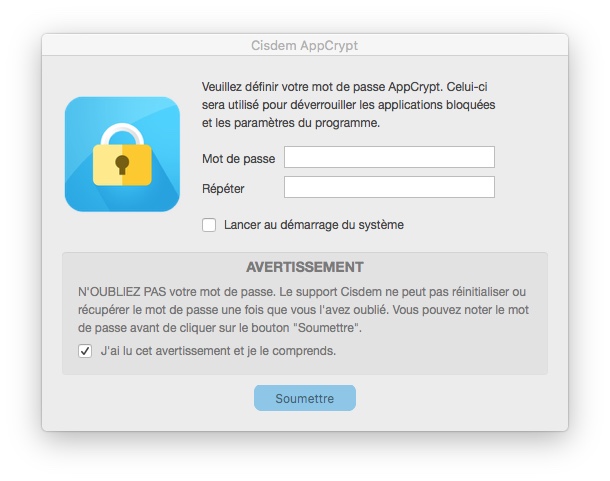
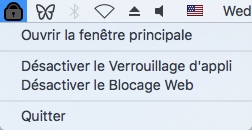
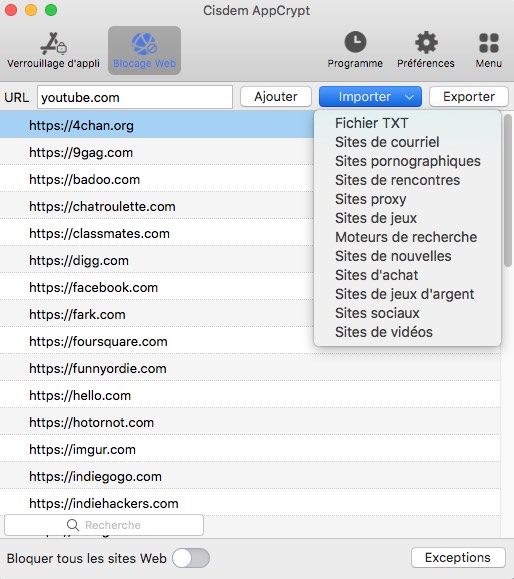
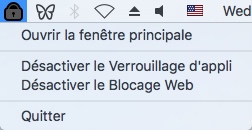
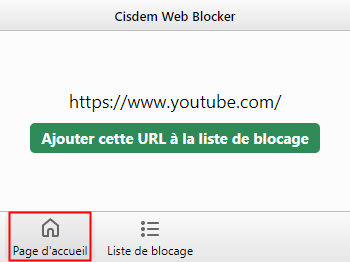
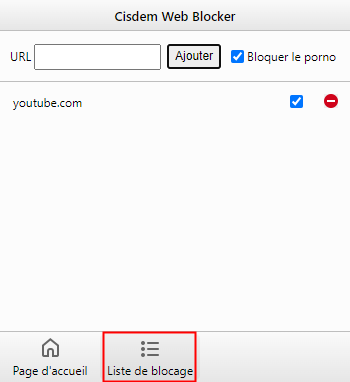
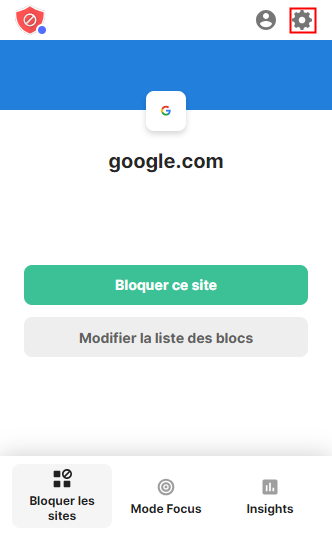
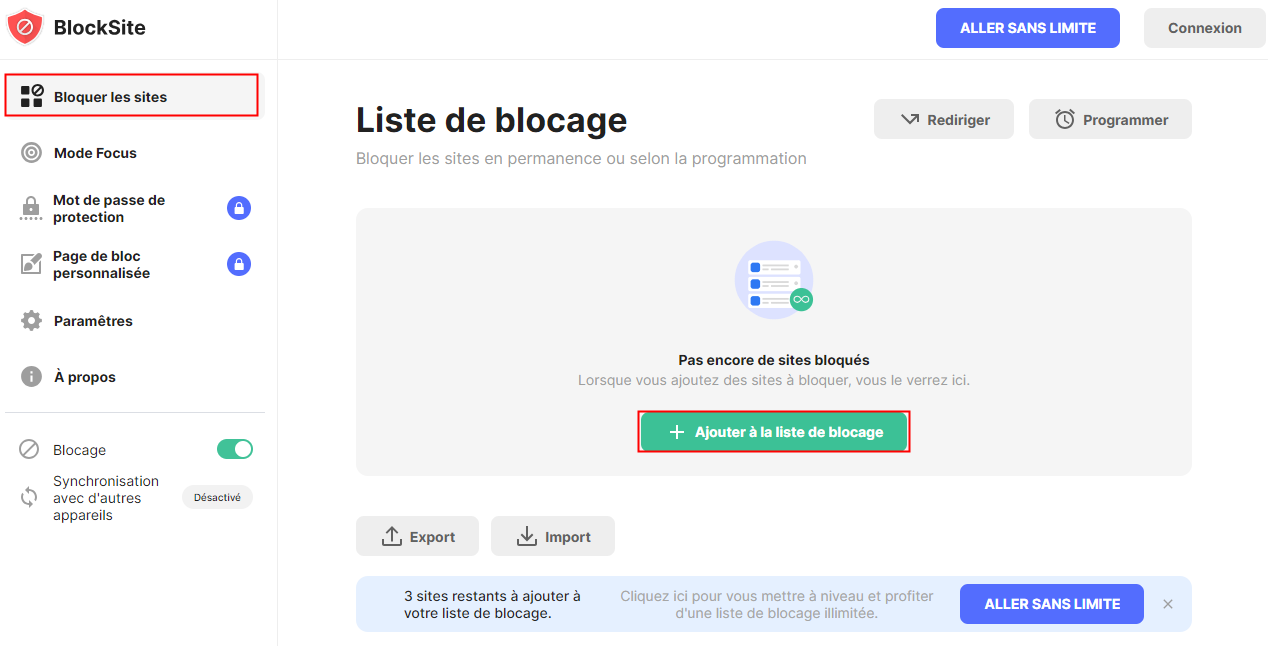
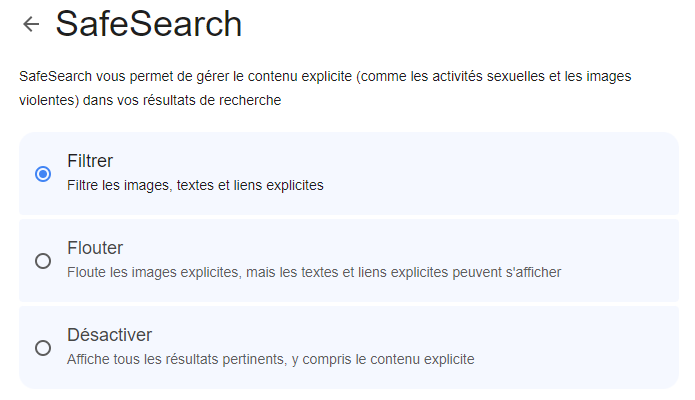
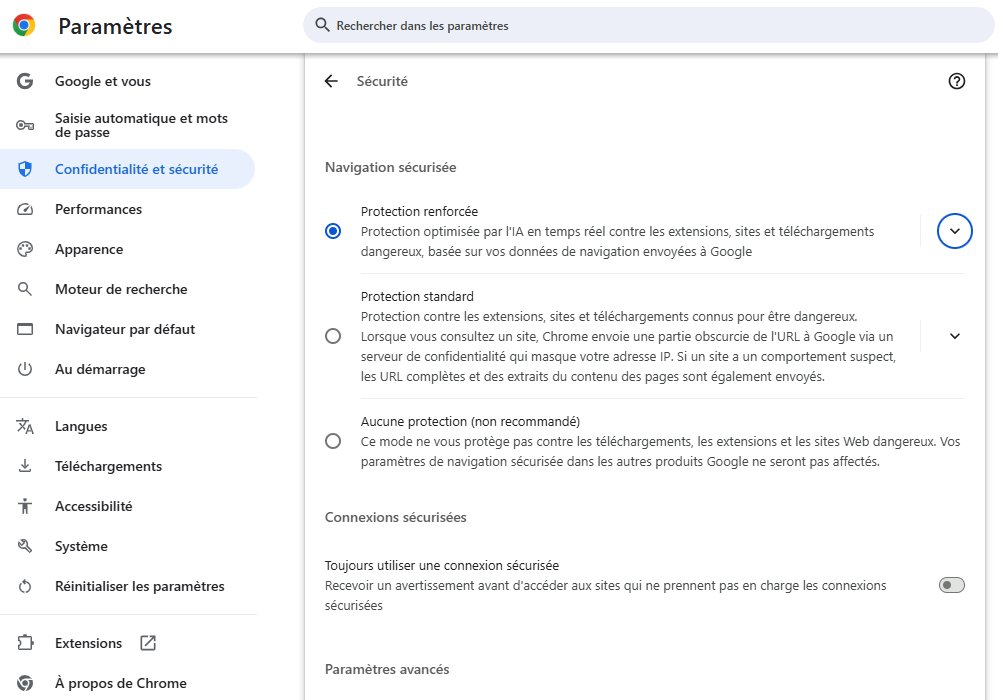
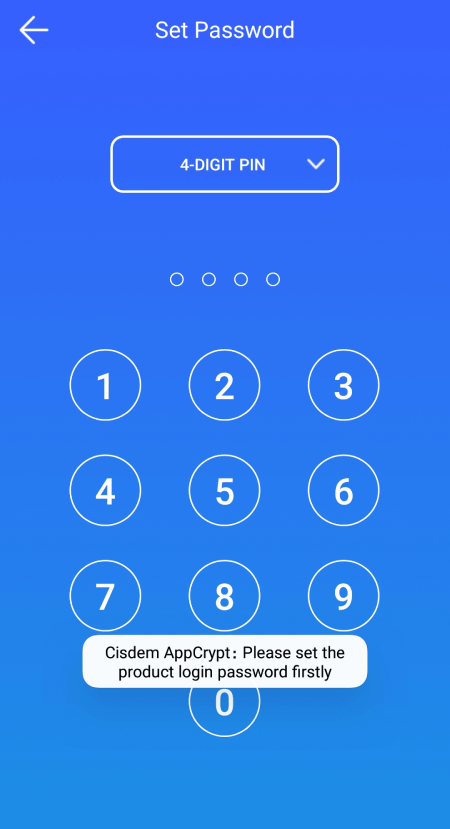
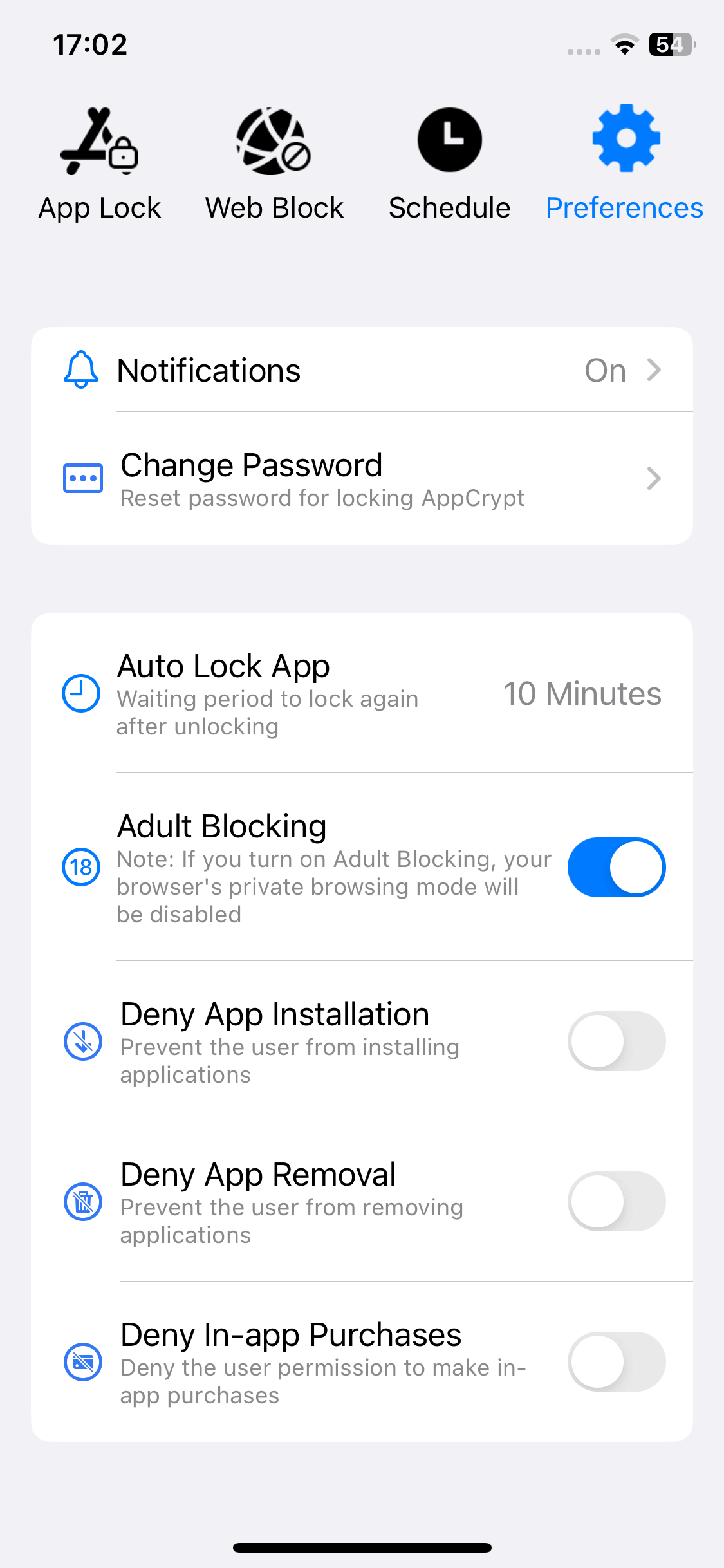
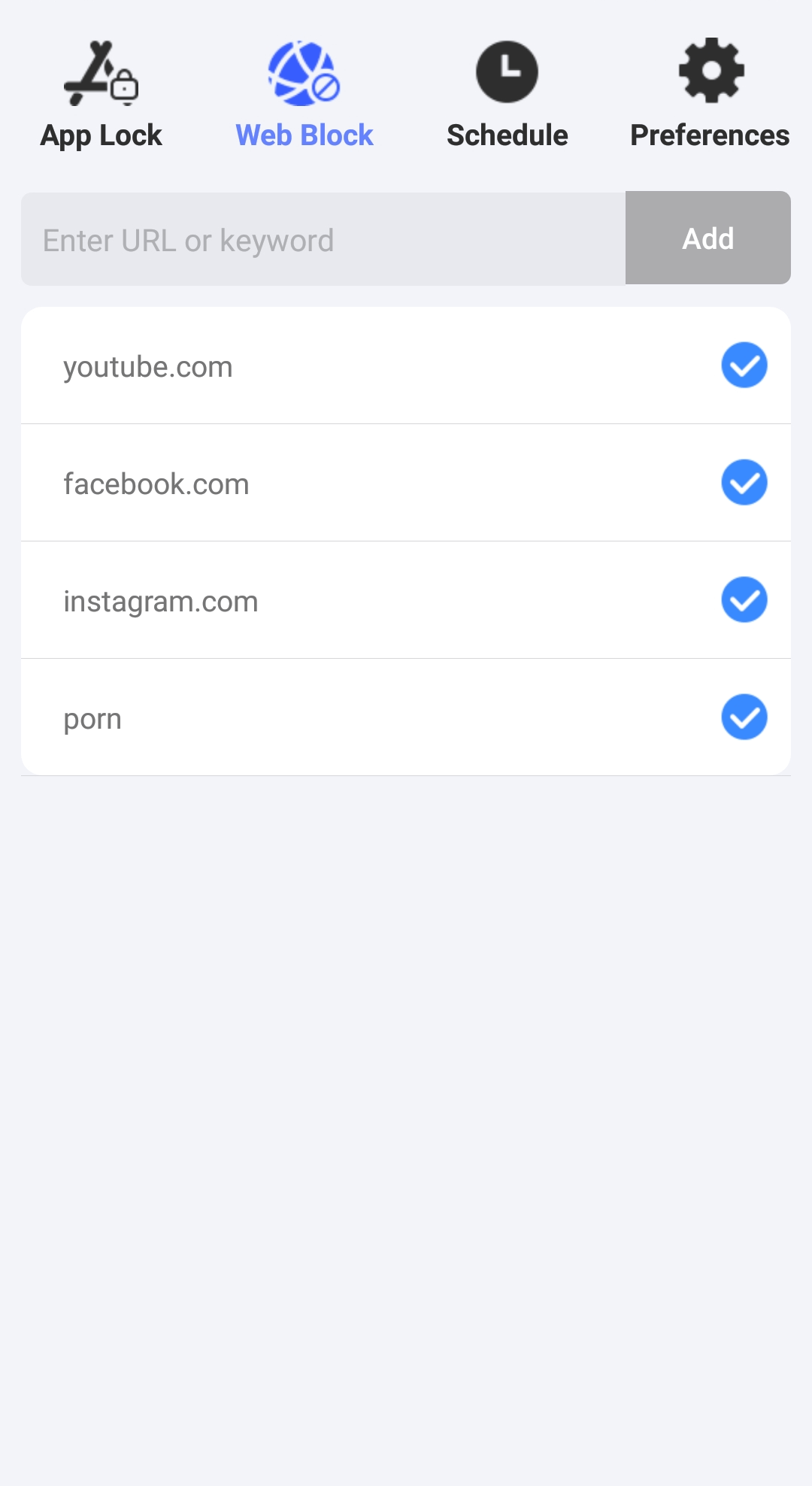
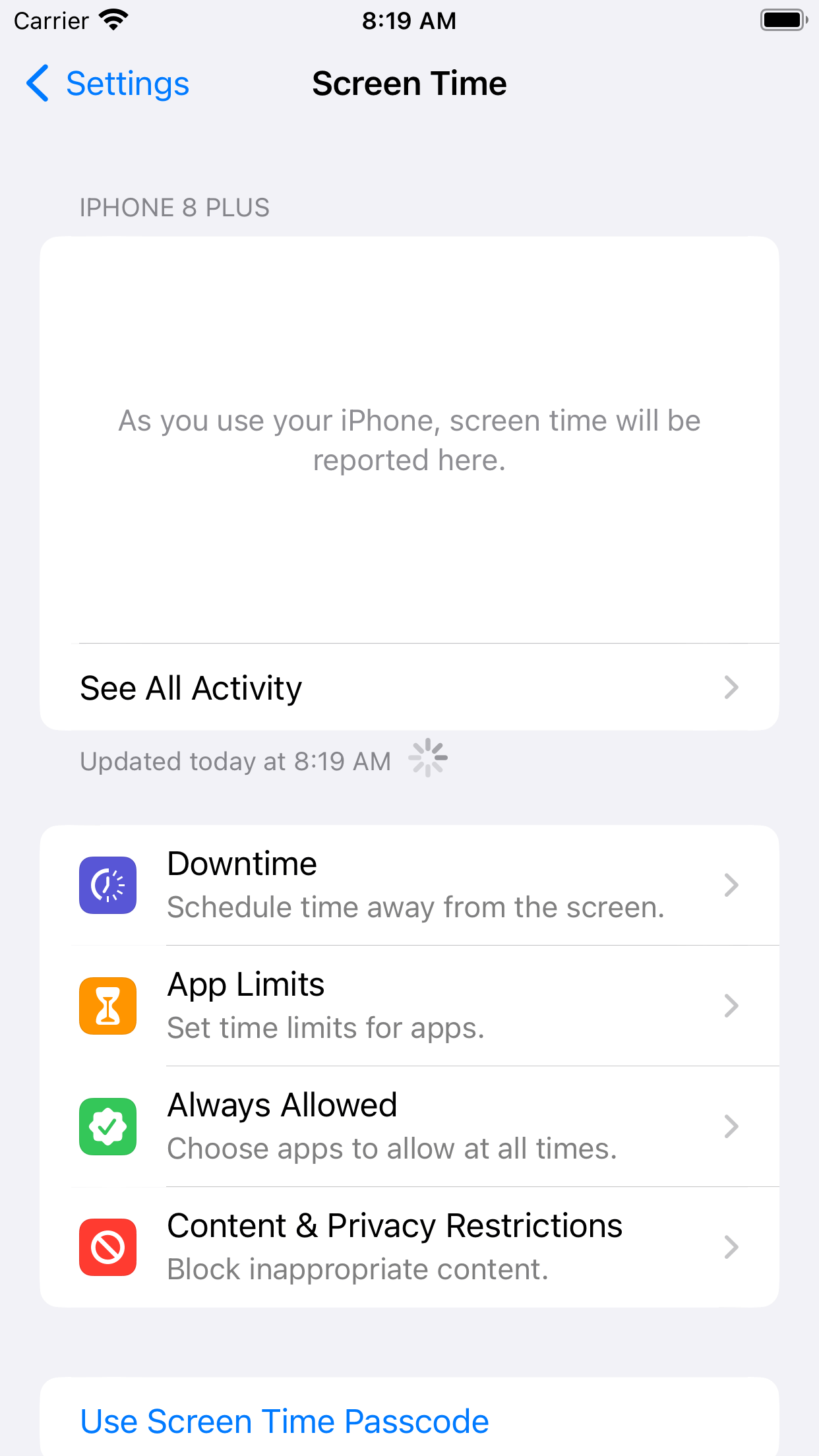
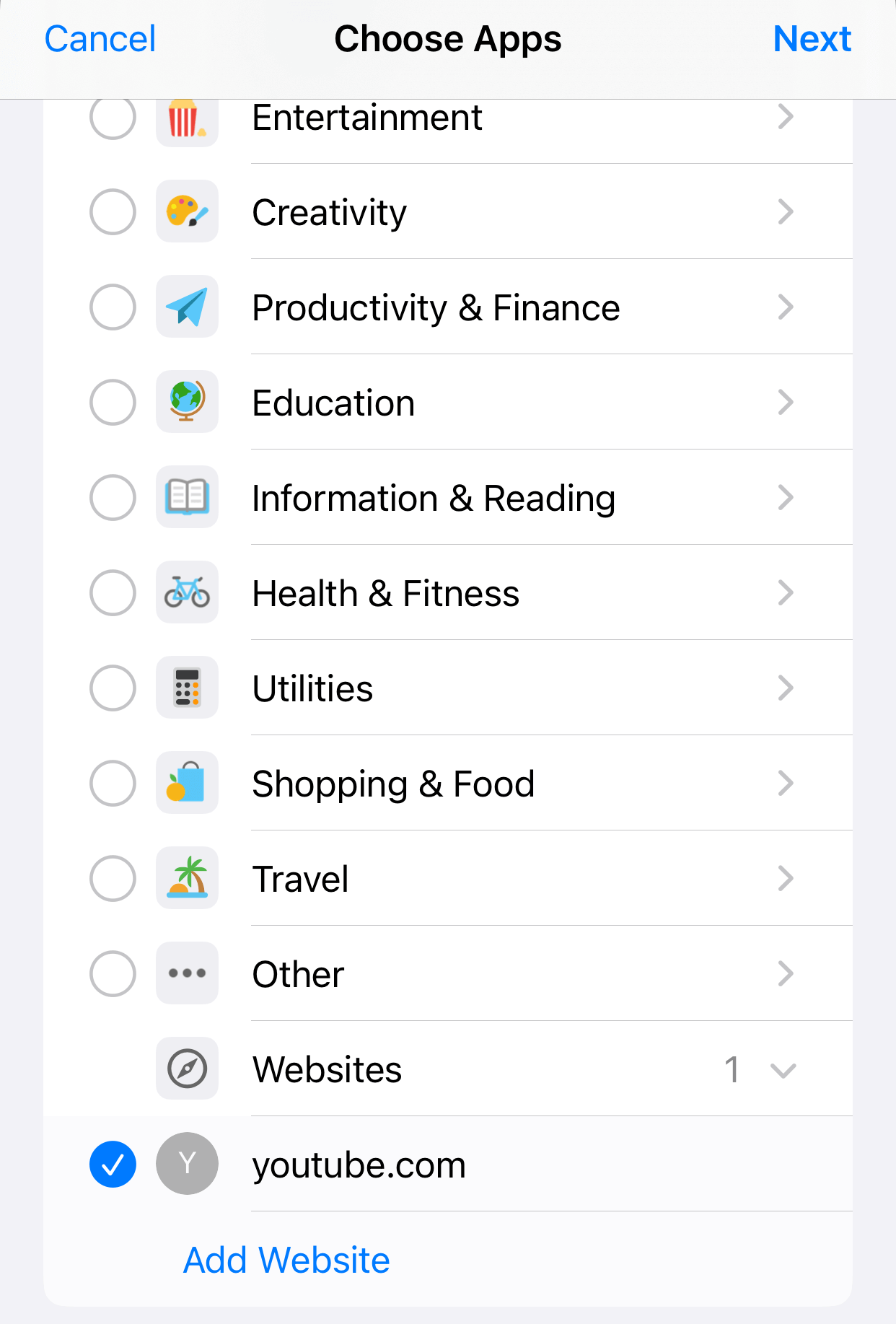
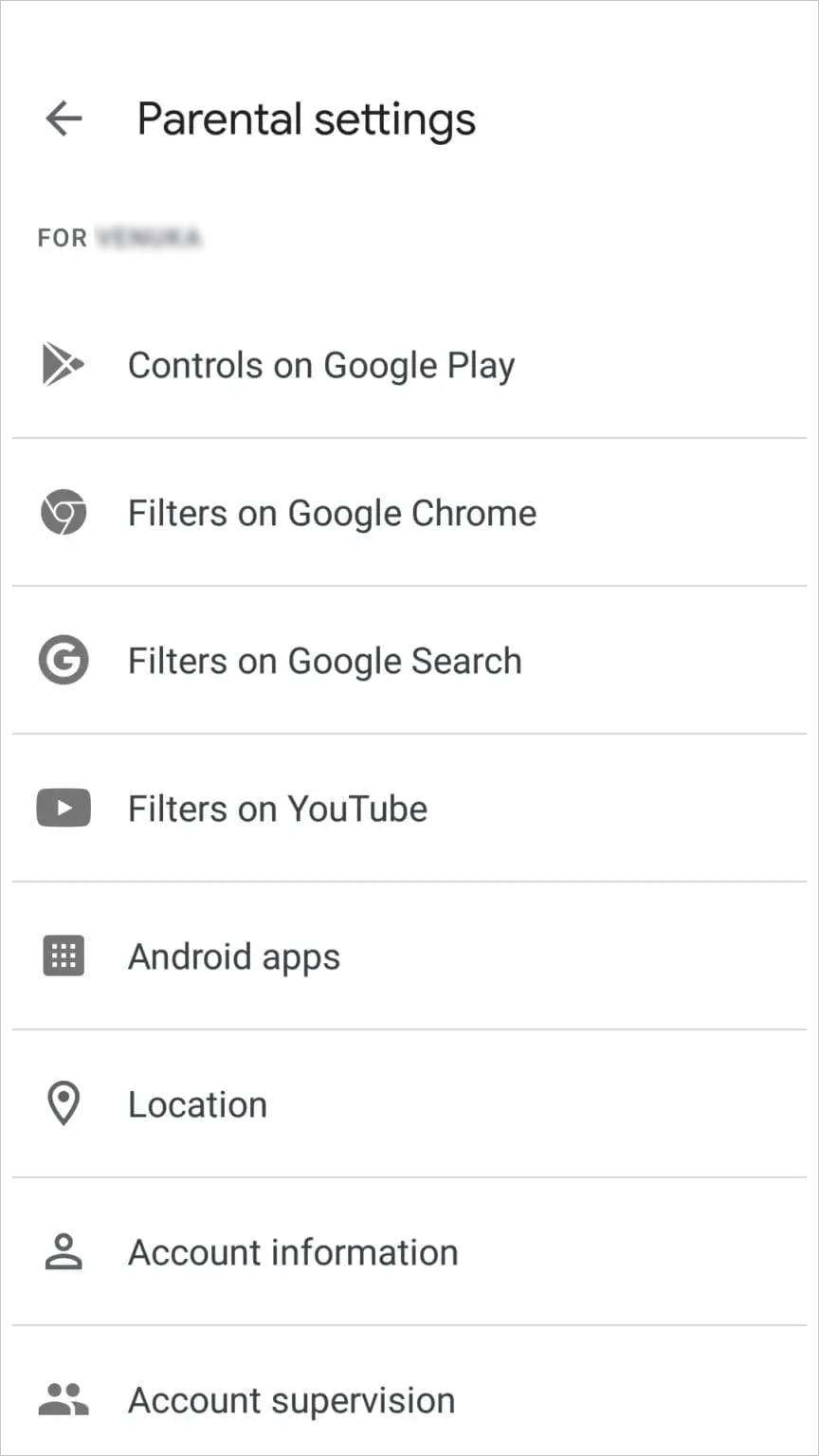
Fanchon
Cette solution semble être l'une des méthodes les plus complètes pour bloquer les sites inappropriés sur Chrome, notamment Cisdem AppCrypt, qui se démarque par sa flexibilité (horaires, listes personnalisées), son verrouillage sécurisé (mot de passe) et sa compatibilité étendue. C’est clairement une solution efficace et bien conçue pour bloquer les contenus sensibles sur Chrome et au-delà.